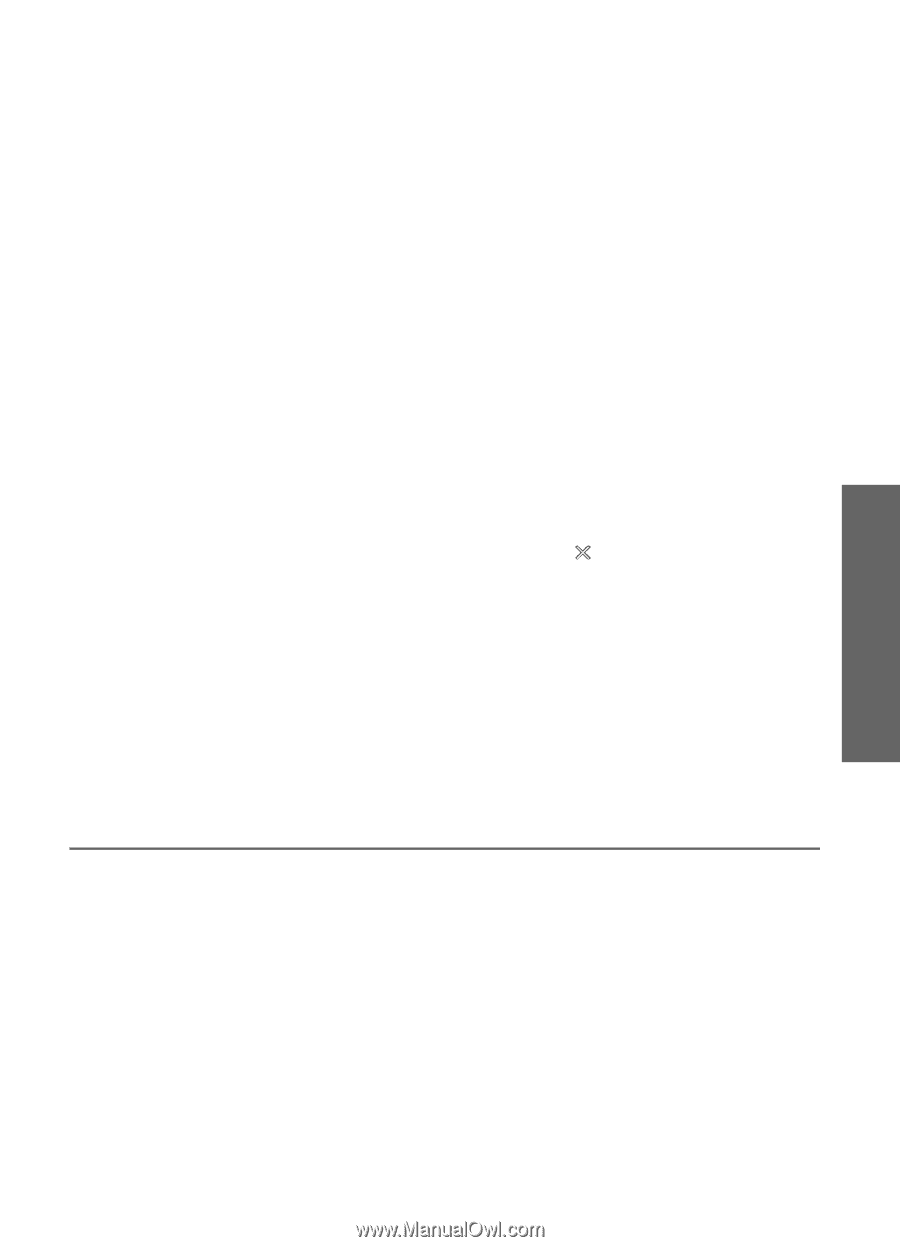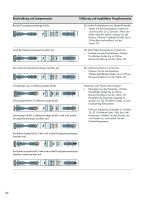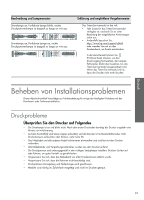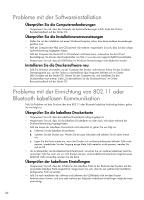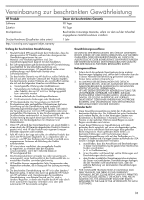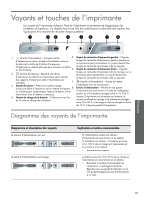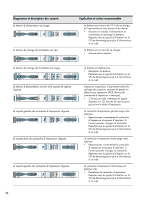HP Deskjet 460 Getting Started Guide - Page 33
Informationen über 802.11 kabellosen Druck
 |
View all HP Deskjet 460 manuals
Add to My Manuals
Save this manual to your list of manuals |
Page 33 highlights
Deutsch • Netzwerkname (SSID) • Kommunikationsmodus (Infrastruktur oder Ad-Hoc) • Kanal (nur für Ad-Hoc-Netzwerke) • Sicherheitseinstellungen (z.B. Authentifizierungstyp und Verschlüsselung) • Zur Konfiguration der Bluetooth-Einstellungen oder Überwachung des Druckerstatus (z.B. Tintenstand) mithilfe der Toolbox (Windows) müssen Sie den Drucker über ein USB-Kabel an den Computer anschließen. Überprüfen des kabellosen Signals Kabellose Kommunikation kann durch Signalstörungen, Probleme mit Entfernung oder Signalstärke oder für den Fall, dass der Drucker aus irgendeinem Grund nicht bereit ist, unterbrochen oder unverfügbar werden. • Vergewissern Sie sich, dass der Drucker sich in Reichweite des sendenden 802.11 oder BluetoothGerätes befindet. 802.11 erlaubt kabellosen Druck über eine Entfernung bis zu 100 m. Bluetooth erlaubt kabellosen Druck über eine Entfernung bis zu 10 m. • Falls ein Dokument nicht gedruckt wird, könnte das Signal unterbrochen sein. Falls eine Meldung auf dem Computer erscheint und auf ein Signalproblem hinweist, brechen Sie den Druckauftrag ab und senden Sie ihn von einem anderen Computer. Allgemeine Tipps zur Fehlerbehebung • Entfernen Sie den Drucker im Druckcenter (Mac OS) und fügen Sie ihn erneut hinzu. • Senden Sie ein PING-Signal an dern Drucker: Falls ein Aus- und Einschalten des Druckers das Problem nicht behebt (oder Entfernen und wieder Hinzufügen im Druckcenter von Mac OS nicht funktioniert), gehen Sie wie folgt vor: a. Drucken Sie eine kabellose Konfigurationsseite: Halten Sie Sekunden lang gedrückt. (Abbrechen-Taste) zwei b. Senden Sie mithilfe von MS-DOS (Windows) oder des Terminals (Mac OS) ein PING-Signal an den Drucker, um die Netzwerkkommunikation zu überprüfen. • Weisen Sie die IP-Adrese für den Drucker im Register „Anschlüsse" der Druckereigenschaften manuell zu. • Wenn Sie versuchen, asiatische Schriftarten von Mobiltelefonen oder außerhalb von Asien gekauften Druckern zu drucken, können Kästchen erscheinen. Das Drucken asiatischer Schriftarten von Bluetooth Mobiltelefonen wird nur auf in Asien erworbenen Modellen unterstützt. • Das Drucken großer Dateien über eine Bluetooth kabellose Verbindung kann zu Druckproblemen führen. Versuchen Sie, eine kleinere Datei zu drucken. • Kabellose Kommunikation verbraucht die Druckerbatterie. Überprüfen Sie den Batterieladestatus. Weitere Informationen über Fehlerbehebung und Konfiguration von Netzwerken finden Sie im OnlineBenutzerhandbuch auf der Starter CD. Informationen über 802.11 kabellosen Druck Dieser Abschnitt bietet eine kurze Übersicht über die werkseitigen Standardeinstellungen für 802.11 kabellose Kommunikation mit dem Drucker. Siehe das Online-Benutzerhandbuch auf der Starter CD für: • Einrichutng des Druckers in einem Infrastruktur-Netzwerk. • Einrichtung mehrerer Drucker gleichzeitig über das Dienstprogramm zur Konfiguration des 802.11 kabellosen Profils. • Beheben von Problemen mit 802.11 Verbindungen, die nicht die werkseitigen Standardeinstellungen verwenden. • Konfigurieren des Drucker mit einer 802.11-Verbindung ohne Verwendung eines USB-Kabels. 33